6 Store grunner til å oppgradere til Ubuntu 16.04
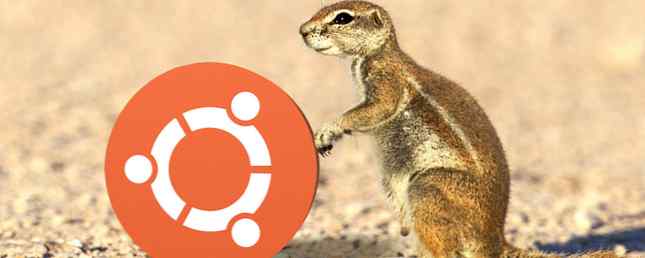
Den nyeste Ubuntu langsiktige støtteutgivelsen kom i forrige måned. Xenus Xerus, som det kalles, vil motta sikkerhetsoppdateringer og feilrettinger de neste fem årene. Dette gjør den til den ideelle versjonen for folk som verdsetter et stabilt, forutsigbart system.
Ubuntus desktopopplevelse har ikke endret seg så mye siden den siste LTS versjon 14.04. Men det er flere viktige endringer som er verdt å bli begeistret for både desktop- og serverbrukere. Enten du oppgraderer for første gang om to år eller går opp fra 15.10, la oss ta en titt.
1. Dash ikke lenger inkluderer Amazon søk
Siden 12.10 har Ubuntu vist Amazon-resultater blant annet i Unity Dash. Dette betydde at Unity sendte alle brukeresøk til eksterne servere som standard. Dette førte til bekymringer for personvern, med Richard Stallman kaller Ubuntu spyware. The Electronic Frontier Foundation veide også inn. Urasket, Ubuntu Mark Shuttleworth så ikke ting på samme måte.

Brukere kan deaktivere denne funksjonaliteten, noe vi har foreslått som en måte å få Ubuntu til å føle seg som hjemme 12 Nyttige tweaks for å gjøre Ubuntu føles som hjemme 12 Nyttige tweaks for å gjøre Ubuntu føles som hjemme Vi vil vise deg noen flotte tweaks som kan gå lang måte å oppnå desktop zen på. Les mer .
Men i 16.04 er Amazon-søk ikke lenger aktivert som standard. Når du brann opp en ny installasjon, er søkene dine nå ingen virksomhet, men dine egne.
Folk som vil Amazon anbefalinger kan aktivere dem på nyttSysteminnstillinger> Sikkerhet og personvern> Søk.

Dette er måten mange følte Canonical burde ha implementert funksjonen hele tiden. Endring av ting kan tas som en konsesjon, men det frigjør også selskapet opp til å fokusere mer energi på Unity 8. Den neste versjonen av Ubuntu brukergrensesnitt er satt til å skape et utseende i Ubuntu 16.10.
2. Bye-Bye Ubuntu Software Center

Canonical utviklet sin egen sentraliserte appbutikk i 2009. Ubuntu Software Center har ikke endret seg mye siden da. Vi vil, ikke på en positiv måte. Det har vokst langsommere over tid, frustrerende mange brukere.
Nå er Ubuntu Software Center borte. I stedet har vi GNOME Software. Denne pakkehåndtereren kommer direkte fra GNOME-prosjektet, og frigjør Canonical for å fokusere på annet arbeid.
For teknisk bakgrunn var Ubuntu Software Center en frontend til APT / dpkg. GNOME Software bruker PackageKit, som i seg selv er en front-end til hvilket pakkehåndteringssystem en distro bruker. Derfor ser du det også på RPM-baserte systemer, som Fedora.
3. Vis alltid programmenyer

Noen kan si at Unitys grensesnitt føles Mac-inspirert. Men mens begge skrivebordsmiljøene bruker globale menyer, vises bare Ubuntu når du holder musen over topppanelet. Med 16.04, endres det. Hvis du vil at menyene dine skal være synlige, kan du få det på den måten. Alternativet er nå tilgjengelig i Systeminnstillinger.
For flere utgivelser har Ubuntu gitt muligheten til å plassere menyer i tittellinjen i stedet. Denne forandringen påvirker det også. Å la menyen synlig i hver applikasjons vinduer er en kul måte å kombinere gammeldags funksjonalitet med et moderne utseende.

Åpen applikasjonsmeny er ikke bare en estetisk forandring. Under Ubuntus standardinnstillinger kan førstegangs brukere ikke vite hvor alternativene er plassert eller at de eksisterer. Aktivering av denne funksjonen fjerner problemet med oppdagelsesproblemer.
4. Flytt Launcher til bunnen

På dagens widescreen-skjermer er det logisk fornuftig å sette brygga på siden av skjermen. Du har mer horisontal enn vertikale piksler for å jobbe med.
Men logikk er ikke alt. Prøv som jeg kanskje, jeg finner ofte paneler eller dokker forankret til siden for å være off-putting. Det er fint å ha muligheten til å flytte dem rundt.
I Ubuntu 16.04 gir Unity endelig deg et valg. På en måte. Du trenger ikke å installere noe for at magien skal skje, men du finner ikke et alternativ i Systeminnstillinger. I stedet åpner du en terminal og type:
gsettings sett com.canonical.Unity.Launcher launcher-posisjon BunnHvis du bestemmer deg for at siden kanskje passer deg bedre, ikke vær redd. Du kan returnere kaien til sin gamle posisjon med en litt annen kommando.
gjengivelser satt com.canonical.Unity.Launcher launcher-posisjon VenstreDet gjør du ikke ha å bruke terminalen. En alternativ tilnærming ville være å installere Unity Tweak Tool 11 må ha Apps på Ubuntu rett etter en fersk installasjon 11 må ha Apps på Ubuntu rett etter en fersk installasjon Ser du på en ny installasjon av Ubuntu og føler deg litt tapt? Vi har samlet denne listen over de første elleve programmene du må installere. Les mer .
5. Følelse Snappy?

Snappakker er Canonicals nye måte å distribuere apps på. De tar en annen tilnærming enn det vi er vant til på Linux-skrivebord. Snaps inneholder binærfiler og avhengig.
Hvorfor? Dette bidrar til å sikre at apper som jobber nå, vil fortsette å jobbe i flere år. En utvikler vet at hvis pakken de distribuerer inneholder alt som trengs for å kjøre, er det lettere å holde programvaren i god form.
Snaps går isolert fra resten av skrivebordet. Denne modellen er som det vi ser på mobile enheter, der apper må be om tillatelse til å utføre bestemte typer aktiviteter.
Dette er tidlige dager for Snaps, og noen kinks må utarbeides. Ikke desto mindre er det mange grunner til å være begeistret for denne endringen. Hvordan Ubuntu 16.04s nye pakkeformat gjør installasjon av programvare Et snap Hvordan Ubuntu 16.04s nye pakkeformat gjør installasjon av programvare Et snap I versjon 16.04 håper Ubuntu å finne en balanse mellom å ha stabilitet og holde deg oppdatert, med en ny måte å installere apps på. La oss finne ut hvordan "snaps" fungerer. Les mer .
6. ZFS
Ubuntu 16.04 er den første store distribusjonen som sendes med ZFS. Canonical beskriver det som en kombinasjon av en volumleder og et filsystem. Som BTRFS tilbyr ZFS forbedringer rettet mot servere og bedriftsbruk Fra FAT til NTFS til ZFS: Filsystemer Demystified fra FAT til NTFS til ZFS: File Systems Demystified Ulike harddisker og operativsystemer kan bruke forskjellige filsystemer. Her er hva det betyr og hva du trenger å vite. Les mer .
Begge filsystemene er kopi-på-skriv, slik at du effektivt kan lage øyeblikksbilder av maskinen din. De klarer også flere fysiske lagringsenheter bedre enn tidligere alternativer.
ZFS er mer moden enn BTRFS og er allerede vanlig i produksjonsmiljøer. Problemet er at ZFS er lisensiert under CDDL v1, som kanskje ikke er kompatibel med GPL v2 (brukt av Linux-kjernen). Dette kan til slutt være for domstolene å bestemme seg. Uansett handler konflikten fordeling av kode - ved hjelp av det vil ikke lande deg i noen problemer.
Andre steder i Ubuntu-Land
16.04 er den første LTS-utgivelsen for å starte med Ubuntu MATE som en offisiell spin (Ubuntu Mate 14.04 ble retroactively released etter 14.10). Dette gjør det mulig for folk som foretrekker GNOME 2 å fortsette å kjøre dette skrivebordsmiljøet i mange år framover. Det beste Lean Linux-skrivebordsmiljøet: LXDE Vs Xfce Vs MATE Det beste, lette Linux-skrivebordsmiljøet: LXDE Vs Xfce Vs MATE På en fersk Linux-installasjon er det ikke mye du kan gjøre for å få fart på ting, annet enn å se på ditt valg av skrivebordsmiljø. Her ser vi på tre alternativer: LXDE, Xfce og MATE. Les mer .
Som for andre skrivebord, kommer Ubuntu GNOME med GNOME 3.18, Kubuntu bruker KDE Plasma 5.5, Xubuntu kjører XFCE 4.12, og Lubuntu har LXDE 0,10.
Er Ubuntu 16.04 riktig for deg?
Ubuntu 16.04 kan være en LTS, men dette trenger ikke være et langsiktig forhold. På seks måneder kan du gjøre spranget til 16.10 og forlate LTS bak.
For andre er Ubuntu 16.04 klar til å gå i neste halv tiår (som noen av dere kjører 12.04 vet allerede).
Stikker du med Ubuntu LTS utgivelser? Hvilke andre deler av 16.04 har du gleden av å oppgradere? Hvis du allerede har kjørt denne utgivelsen for den siste måneden, hva tror du?
Utforsk mer om: Ubuntu.


